Word折线图数据标签颜色自动变化
来源:网络收集 点击: 时间:2024-05-22【导读】:
在Word文档中插入的折线图,为了凸显折线图中在某个数值范围内的数据,可以为在该数值范围内的数据格式设置相关颜色,如图所示。工具/原料moreWord 2016(其他版本操作类似)方法/步骤1/7分步阅读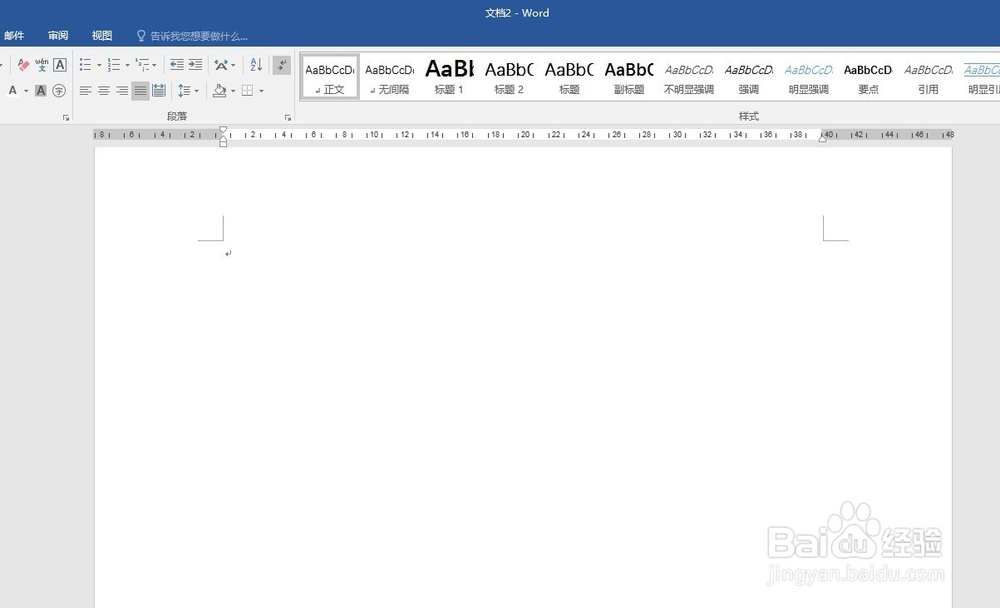 2/7
2/7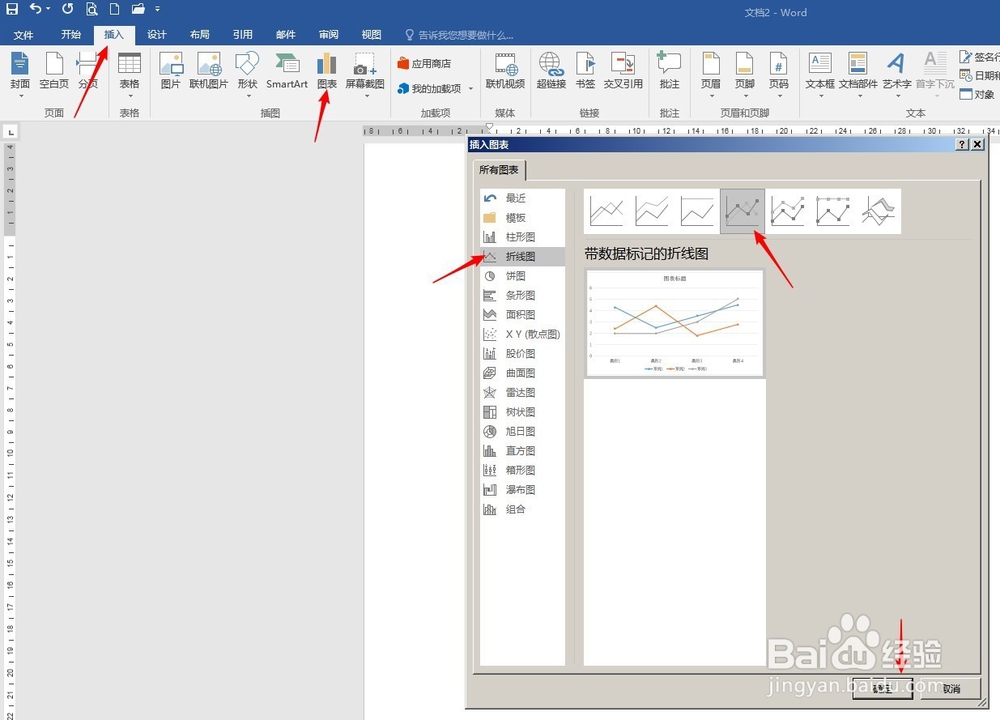 3/7
3/7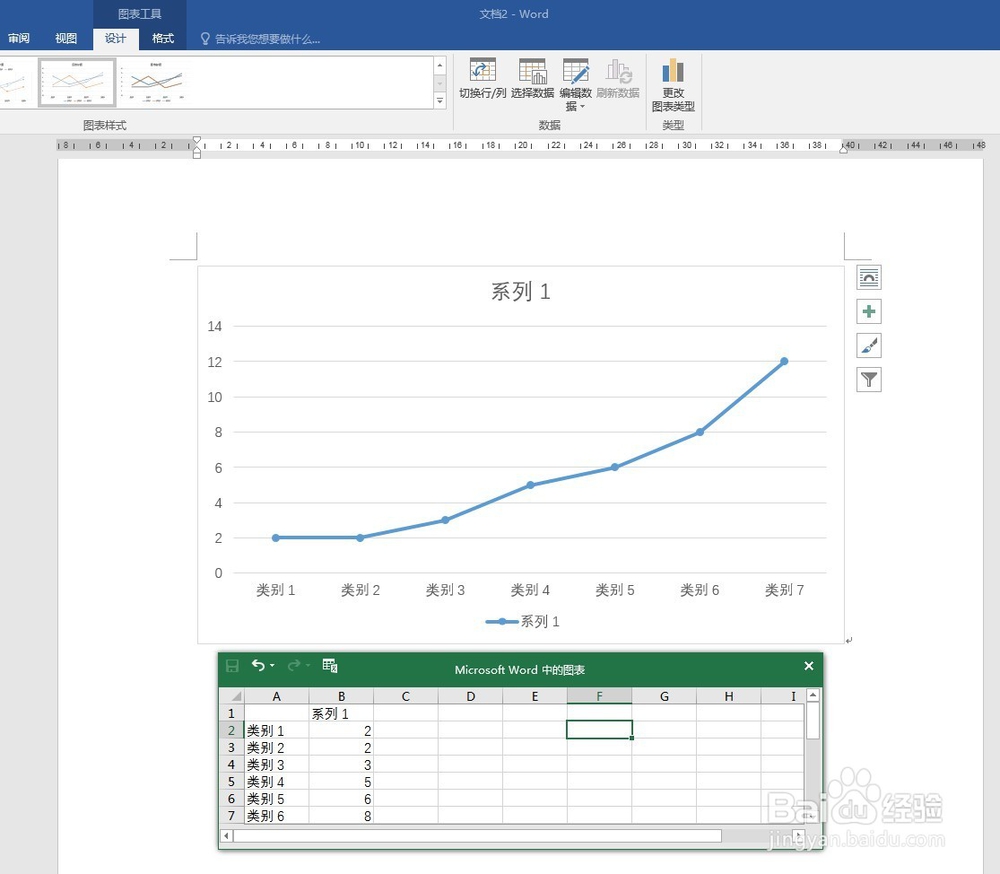 4/7
4/7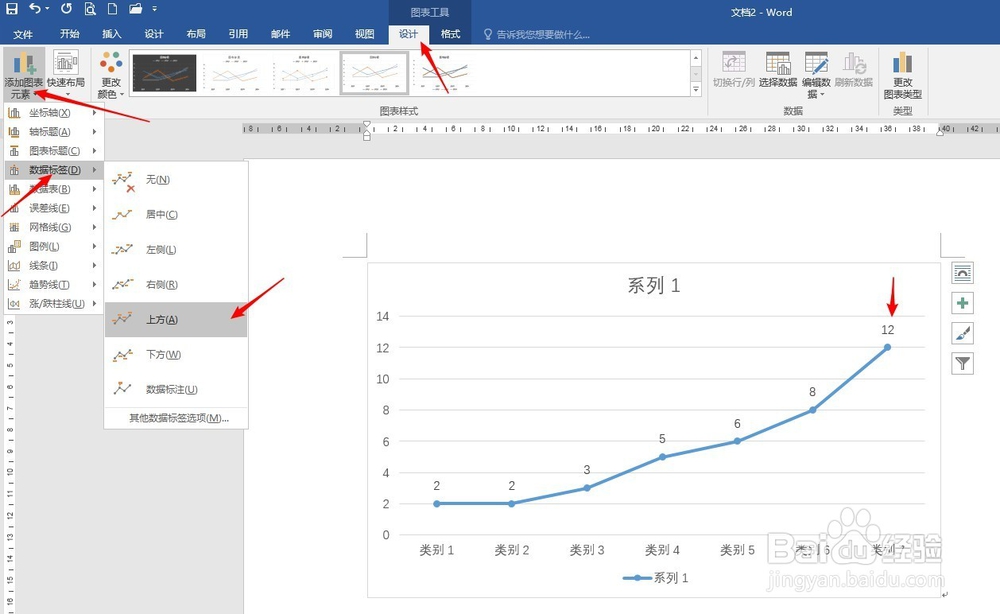 5/7
5/7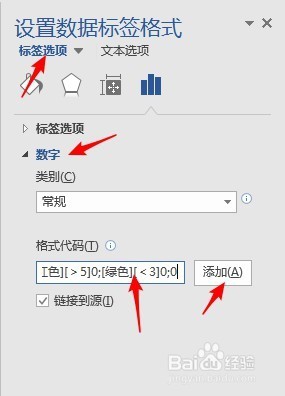 6/7
6/7 7/7
7/7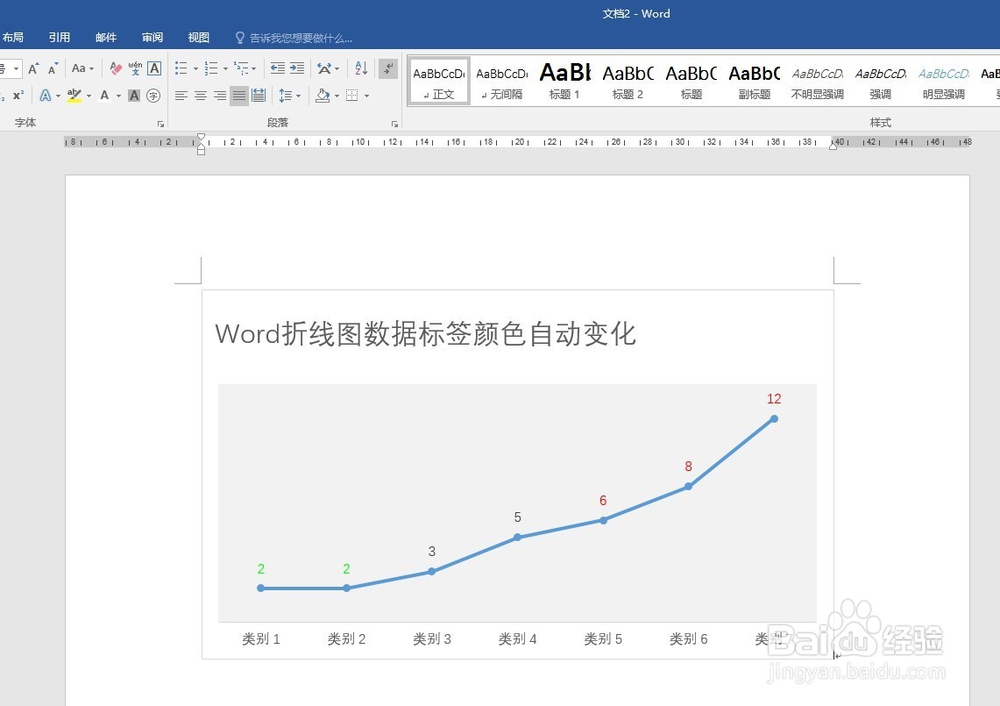 WORD折线图数据标签颜色
WORD折线图数据标签颜色
打开Word,建立空白文档。
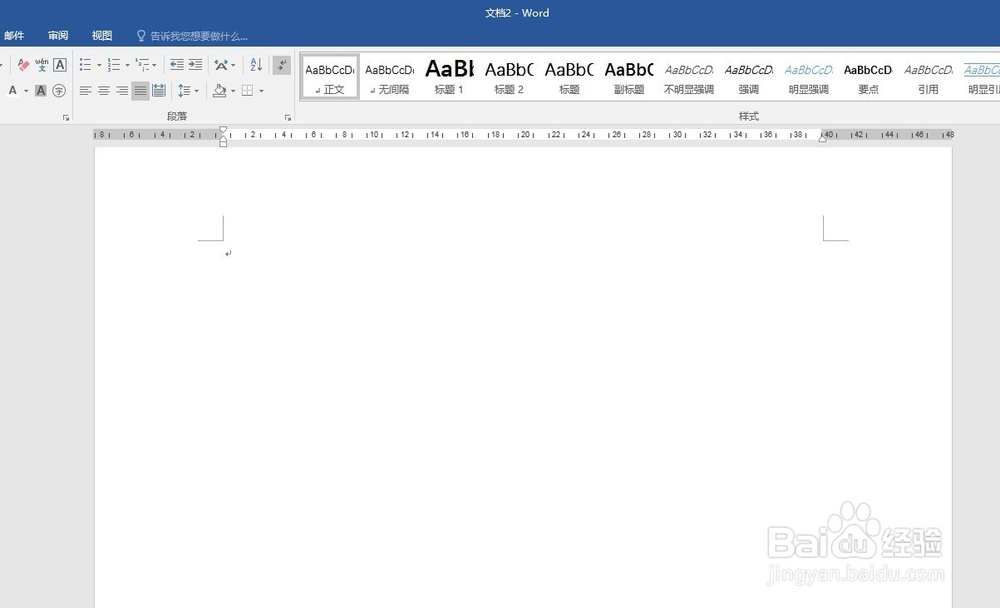 2/7
2/7点击【插入】—【图表】—【折线图】—【带数据标记的折线图】。点击【确定】后生成默认样式的折线图。
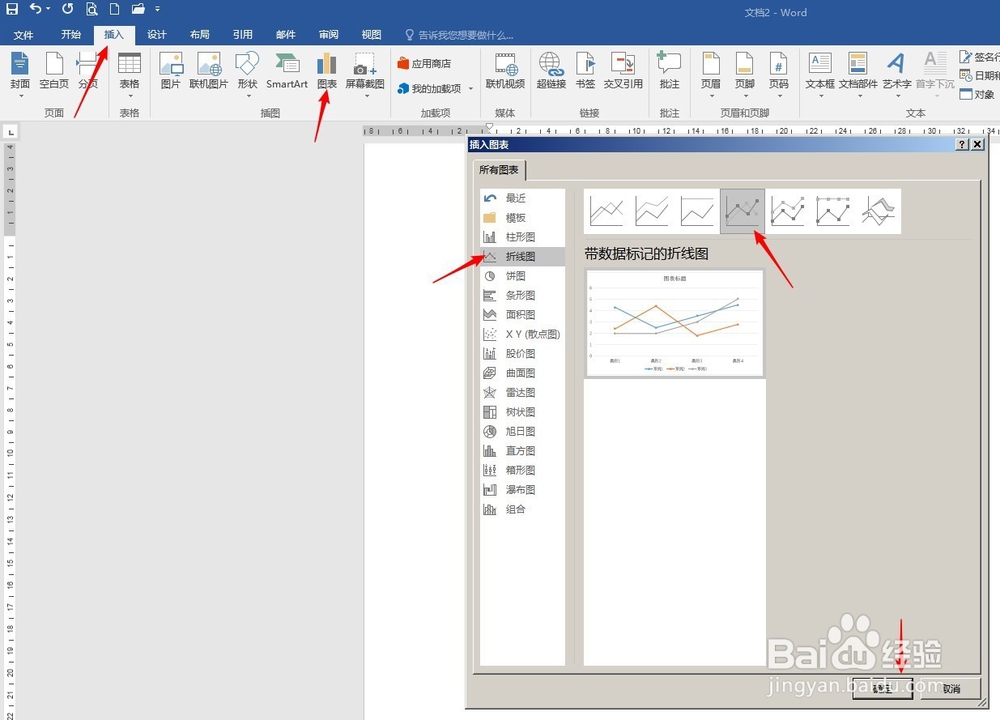 3/7
3/7在打开的Excel表格中录入制作折线图的数据,折线图自动跟随数据变化。
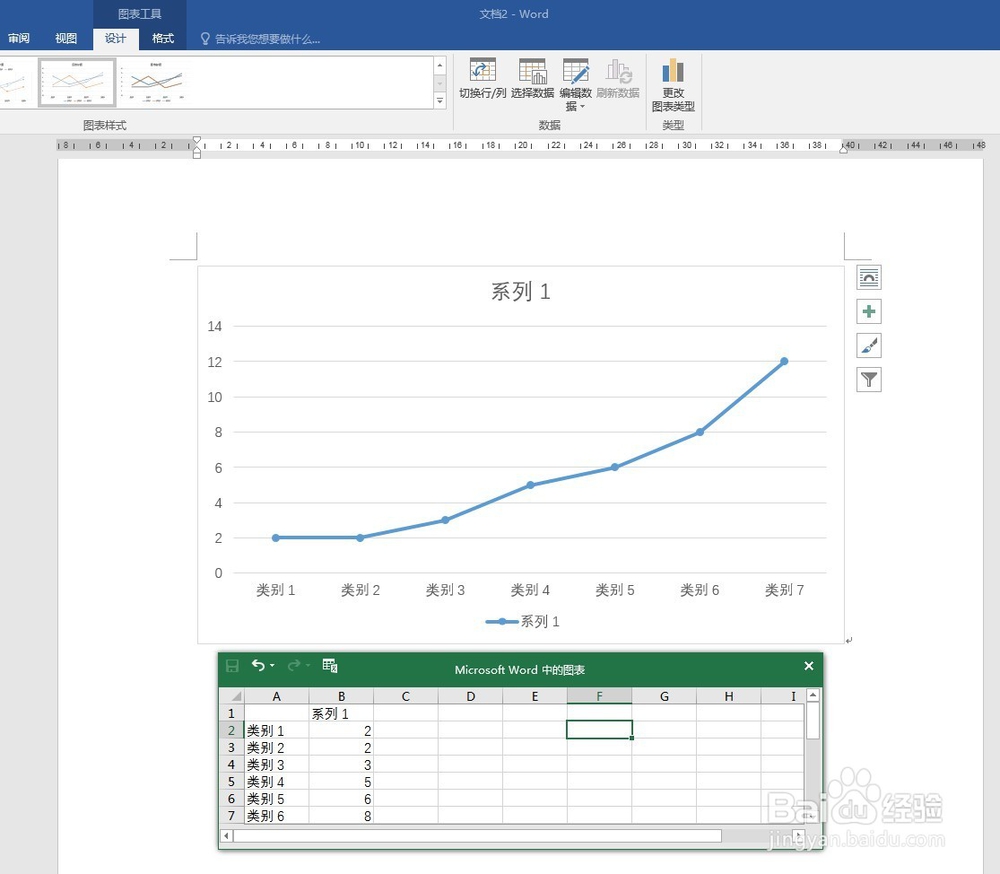 4/7
4/7关闭Excel表格,选中折线图,点击【添加图表元素】—【数据标签】,选择其中一种标签位置,就为数据点添加了数据标签。
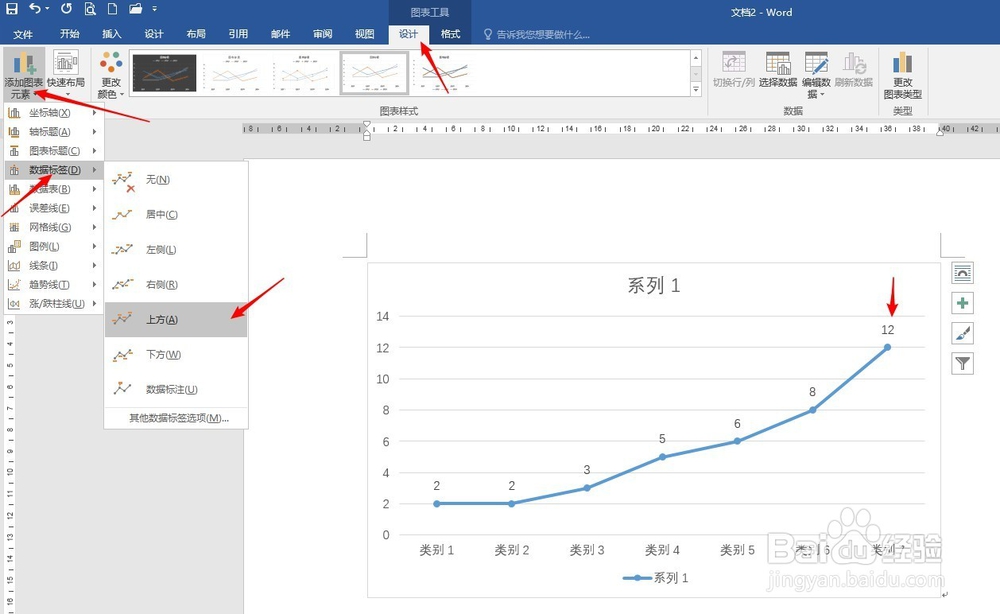 5/7
5/7双击数据标签,在右侧打开设置窗口,在【标签选项】下【数字】的【格式代码】框中输入代码:0;0;0,点击【添加】。
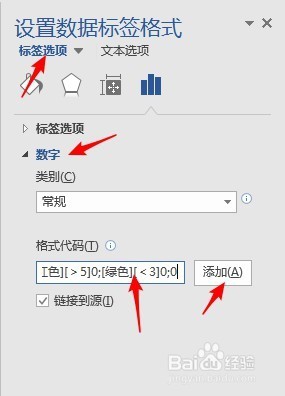 6/7
6/7这样,折线图中大于5的数据自动标记为红色,小于3的数据自动标记为绿色。
 7/7
7/7最后,再对图表进行美化,即得到最终折线图。
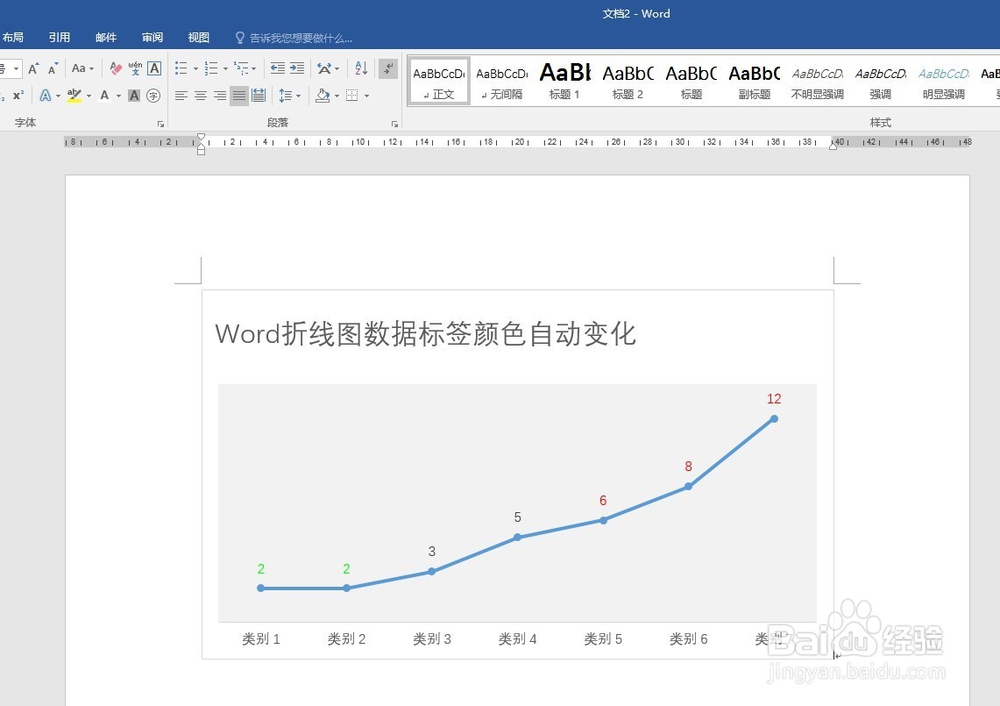 WORD折线图数据标签颜色
WORD折线图数据标签颜色 版权声明:
1、本文系转载,版权归原作者所有,旨在传递信息,不代表看本站的观点和立场。
2、本站仅提供信息发布平台,不承担相关法律责任。
3、若侵犯您的版权或隐私,请联系本站管理员删除。
4、文章链接:http://www.1haoku.cn/art_823460.html
 订阅
订阅